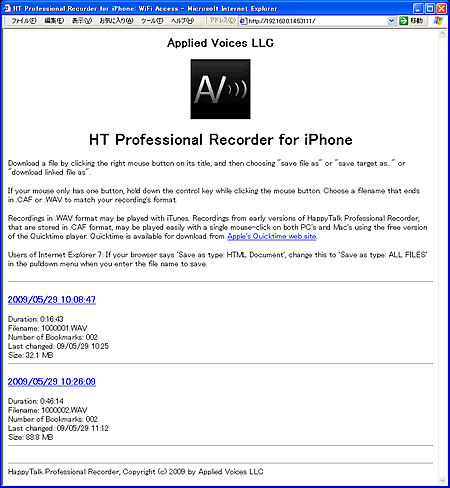iphoneをボイスレコーダーとして使ってみた。
なーんて、こういうタイトルでブログ書くのは実ははじめてかも知れないなあ。昨年の夏にアイフォーンにして以来、モバイルでのメール、 WEBアクセスをはじめ、日々の体重を記録したり、出張先のグルメ情報検索したり、 車でナヴィ代わりに使ったりとそれなりに重宝して使ってます。アイフォーン。ただ、通話はなあ・・・ こんなに圏外エリアが多いと思わなかった。がんばれ!softbank!(野球はFightersね)
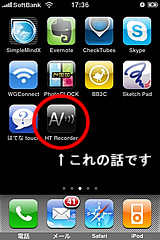 で、今回のお話。お客様のヒアリングや取材に出かけたときに当然メモはしてるのですが、後から、
なんだっけなーーとか、どんな言葉使って表現してたっけ?みたいなことありませんか?ボクの場合、まあ、
メモの技術がへたくそなのもあるのですが、そういうことがけっこう頻繁にあって、ああ、録音しておけばって思ったことがたびたび。
そこで、App Storeで探してみました。ボイスレコーダー。あんまり、有料アプリは買ったことがなかったのですが、
今回は仕事で使ってみようってことだし、レビューを参考にしながら、選んだのは「HT
Recorder」なるアプリケーション。インストールして早速実験的に使ってみましたが、
レビューでわかりづらいって書いてあったPCへのデータ転送もスムーズだし、音質もライブを録音するわけでもないので、
必要にして十分。おかげさまで翌日の取材もうまく行きましたヨ。
で、今回のお話。お客様のヒアリングや取材に出かけたときに当然メモはしてるのですが、後から、
なんだっけなーーとか、どんな言葉使って表現してたっけ?みたいなことありませんか?ボクの場合、まあ、
メモの技術がへたくそなのもあるのですが、そういうことがけっこう頻繁にあって、ああ、録音しておけばって思ったことがたびたび。
そこで、App Storeで探してみました。ボイスレコーダー。あんまり、有料アプリは買ったことがなかったのですが、
今回は仕事で使ってみようってことだし、レビューを参考にしながら、選んだのは「HT
Recorder」なるアプリケーション。インストールして早速実験的に使ってみましたが、
レビューでわかりづらいって書いてあったPCへのデータ転送もスムーズだし、音質もライブを録音するわけでもないので、
必要にして十分。おかげさまで翌日の取材もうまく行きましたヨ。
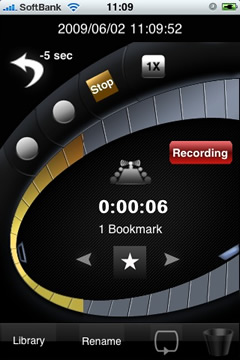 アプリを立ち上げて、録音を開始した画面。英語の説明をちゃんと読んでないので、直感で操作。
真ん中の時間の上に表示されてるアイコンをタップすると多分録音のモードが切替わるみたい。
アプリを立ち上げて、録音を開始した画面。英語の説明をちゃんと読んでないので、直感で操作。
真ん中の時間の上に表示されてるアイコンをタップすると多分録音のモードが切替わるみたい。
会議と屋外とマンツーマンの会話モードってかんじでしょうか?録音をストップして左下のLibraryというところをクリックすると、
下の録音したファイルの一覧画面になります。

取材状況を会議モード(?)で録音して46分で88MB。このファイル容量が重いのかどうかはわからないけど、 2時間くらいの講演もラクラク録音できそうです。 ちなみに録音中はiphoneの泣き所でもあるバッテリーの消費量もそれほどでもありませんでしたヨ。
データをPCに写すには事務所内の無線LAN環境でアイフォーンをWiFi接続して、上部左側のWiFiをタップすると次の画面に。
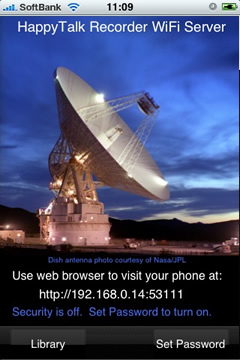
画面に表示されている通り、事務所内の自分のPCから、表示されているURLを入力すると、PC側では一番したの画面になるので、 右クリックして該当ファイルを保存して、はいイッチョアガリ。
あ、それでこのアプリの値段は350円!!(ちなみに今日、見たら600円になっていた。ラッキー) 普通のボイスレコーダーと比べるとどのくらい機能的に劣るのかはわからないけど、今回のような取材目的に使うには十分でした。
iphone、またはtouchユーザーさんはどうぞお試しアレ。